Que cela soit causé par une seule application ou par le système d’exploitation en général, de nombreux utilisateurs de macOS ont rencontré au moins une fois un ordinateur gelé. La bonne nouvelle est que la plupart du temps, ces problèmes se règlent d’eux-mêmes sans aucune action de la part de l’utilisateur. Si un gel se produit, aussi rare soit-il, certaines étapes simples peuvent être suivies pour réparer un Mac gelé.
Noter: les solutions ci-dessous concernent les Mac gelés lors d’une utilisation normale et non lorsque vous mettez à jour le système d’exploitation. Pour cela, nous avons d’autres correctifs.
Contenu
Pourquoi mon Mac se bloque-t-il ?
Avant de pouvoir réparer un Mac gelé, nous devons savoir pourquoi il gèle. Les suspects les plus probables sont trop d’applications qui se battent pour la puissance de traitement du processeur. Le même scénario peut également conduire à ce que votre Mac ne réponde pas, que le trackpad ne fonctionne pas et que l’icône de la souris se bloque. Une application qui plante est certainement le coupable le plus probable, mais pas la seule possibilité. Vous pouvez également utiliser un navigateur avec trop d’onglets ouverts, ne pas avoir assez d’espace libre sur votre disque dur ou avoir un problème matériel avec un manque de RAM.
Forcer la fermeture des applications qui ne répondent pas
La première chose à faire avec un Mac gelé est de vérifier si une application est gelée. Vous pouvez le vérifier en cliquant avec le bouton droit sur l’icône dans le dock. Si l’application est gelée, la fenêtre contextuelle qui apparaît indiquera « Application ne répondant pas ». Lorsque cela se produit, vous pouvez sélectionner « Forcer à quitter » et l’application se fermera. Si l’application (ou les applications) est en cause en vous donnant le Mac gelé, cela devrait libérer de la mémoire et dégeler l’ordinateur.
Alternativement, vous pouvez également appuyer sur Ctrl + Clic (avec la souris) sur l’icône potentiellement gelée dans le Dock, puis cliquer sur l’option « Forcer à quitter ».
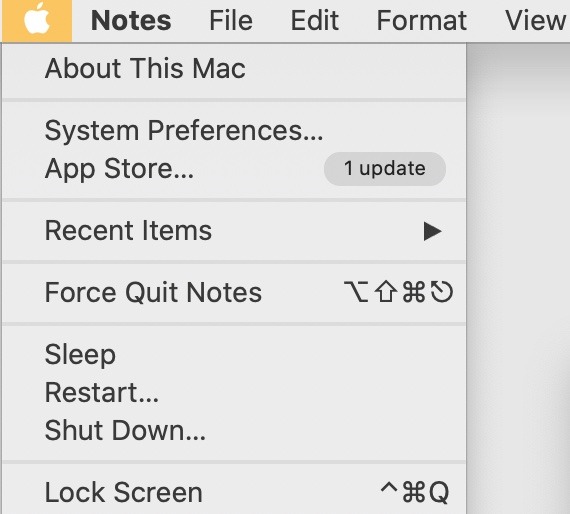
Pour entrer dans le menu « Forcer à quitter », vous pouvez cliquer sur le menu Pomme dans le coin supérieur gauche et cliquer sur Forcer à quitter. Un moyen encore plus rapide consiste à appuyer simultanément sur Commande + Option + Échap. Cela vous amène directement au menu Forcer à quitter. Peu importe comment vous y arrivez, la fermeture forcée d’une application qui ne répond pas devrait probablement être la première chose que vous essayez avec un Mac gelé.
Arrêtez votre Mac
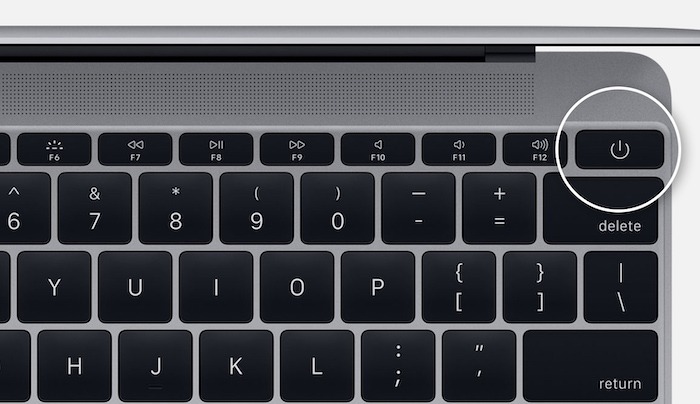
Si la fermeture forcée des applications n’a pas résolu votre Mac gelé, il est temps de passer à une autre solution. Le moyen le plus simple d’éteindre votre Mac consiste simplement à maintenir le bouton d’alimentation de votre Mac enfoncé jusqu’à ce que l’ordinateur s’éteigne. Sur les Mac non Touch-ID, votre ordinateur dispose d’un bouton d’alimentation dédié en haut à droite du clavier. Sur les Mac compatibles Touch ID, maintenez enfoncé le bouton Touch ID en haut à droite du clavier. Si vous utilisez un ordinateur de bureau comme l’iMac ou le Mac mini, maintenez enfoncé le bouton d’alimentation de l’ordinateur jusqu’à ce que le système s’éteigne.
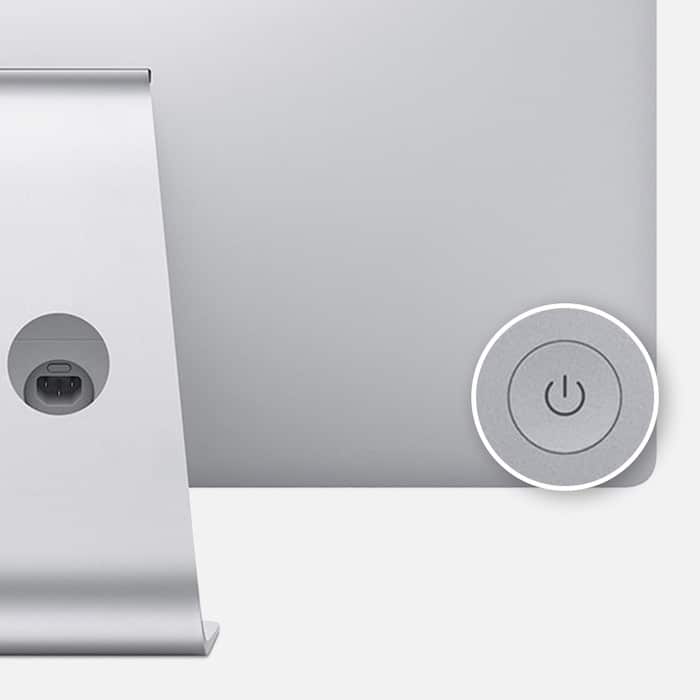
L’inconvénient de cette approche est que vous perdrez votre place avec tout ce sur quoi vous travailliez auparavant. Votre navigateur enregistrera probablement vos derniers onglets ouverts, mais toutes les autres applications ouvertes seront fermées. Cela dit, il est préférable d’utiliser cette approche uniquement lorsque cela est absolument nécessaire.
Réinitialiser le contrôleur de mémoire système
Bien que ce ne soit pas quelque chose avec quoi les utilisateurs Mac plus généraux devraient jouer, la réinitialisation de votre contrôleur de mémoire système (SMC) peut aider à résoudre certains problèmes de blocage. SMC est responsable de certains des éléments les plus critiques de votre Mac, comme la gestion de la batterie, le rétroéclairage du clavier, etc.
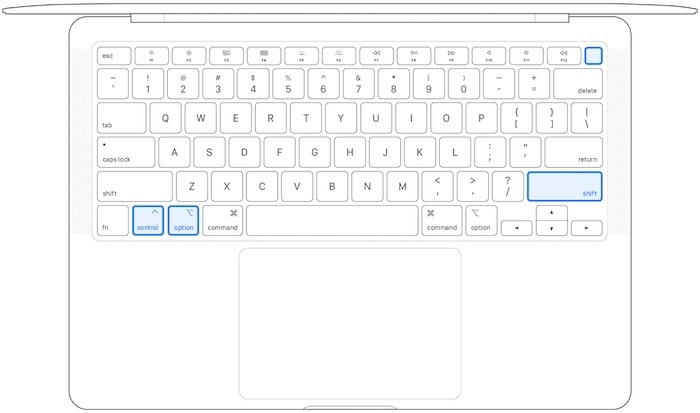
Si votre Mac est équipé d’une puce de sécurité T2 (ordinateurs portables MacBook 2016 ou plus récents), commencez par l’éteindre. puis appuyez et maintenez enfoncé le bouton d’alimentation pendant 10 secondes. Suivez ceci en relâchant le bouton d’alimentation et en allumant l’ordinateur.
Si le problème persiste, éteignez le Mac, puis appuyez sur Shift + Control + Option + Power en même temps. Maintenez les quatre touches enfoncées pendant 10 secondes, puis relâchez. Vous pouvez maintenant allumer l’ordinateur.
Si vous utilisez un iMac sans puce T2 (seul l’iMac 27 pouces 2020 en est équipé), éteignez l’ordinateur, débranchez-le et attendez 15 à 20 secondes avant de redémarrer.
Prévenir les gels à l’avenir
En fin de compte, le meilleur moyen d’éviter un Mac gelé est de suivre ces étapes simples :
Bien qu’il ne soit pas courant que Mac gèle, il est relativement facile de réparer un Mac gelé. Cependant, si vous rencontrez l’avertissement « Batterie de service », vous aurez besoin d’un autre ensemble de solutions.
Cet article est-il utile ? Oui Non



